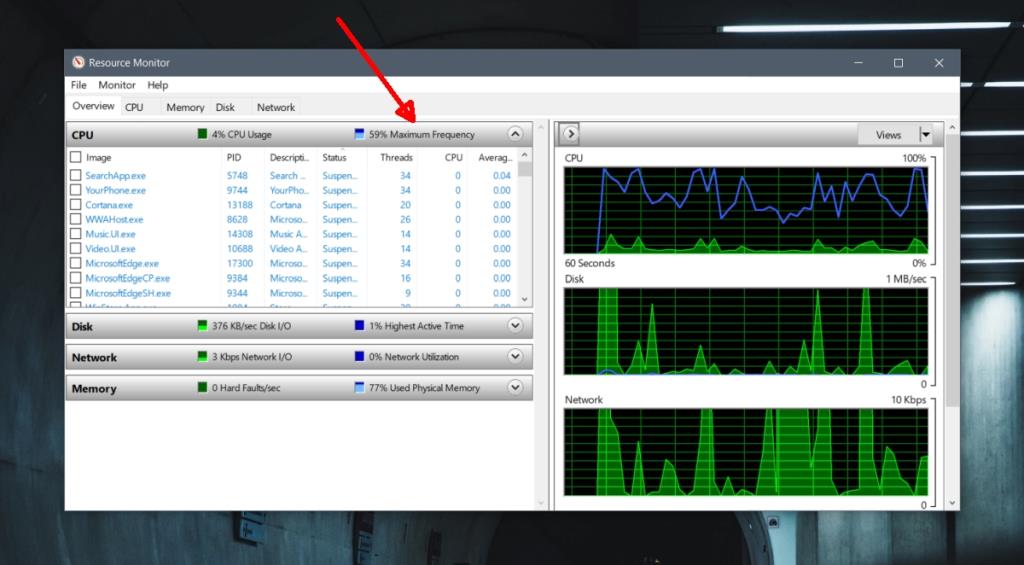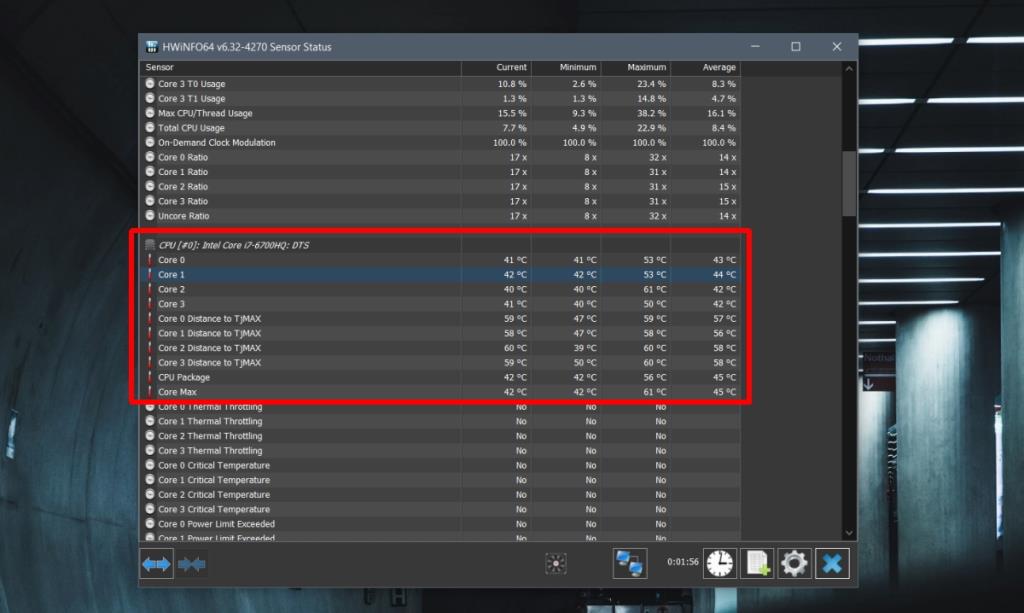Un sistema Windows 10 ha diversi meccanismi in atto per mantenere il sistema funzionante. Se un sistema si surriscalda, si spegne o adotta misure preventive per ridurre la temperatura.
Un componente che tende a surriscaldarsi e può successivamente essere danneggiato dalle alte temperature è la CPU. Su Windows 10, se la CPU si surriscalda troppo o la temperatura nello chassis si accumula al punto da risultare pericolosa per l'hardware, il sistema si spegnerà o ridurrà la potenza della CPU per ridurre la temperatura.
Limitazione della CPU per ridurre la temperatura
Più intensamente funziona una CPU, ovvero più processi esegue contemporaneamente, più energia utilizza e più si scalda. Una CPU può surriscaldarsi in una certa misura, ma se si surriscalda oltre un certo punto, deve raffreddarsi in un modo o nell'altro per evitare danni permanenti all'hardware.

Windows 10 normalmente limita l'alimentazione alla CPU se si sta surriscaldando. Questo ovviamente significa che le attività richiederanno più tempo per essere completate, il sistema potrebbe bloccarsi e tutto sarà lento.
Controlla la limitazione della CPU su Windows 10
Se sospetti che la CPU venga rallentata, puoi verificarlo tenendo d'occhio l'utilizzo della CPU. Su Windows 10, puoi farlo con lo strumento Resource Monitor oppure puoi utilizzare uno strumento di monitoraggio della CPU di terze parti per il lavoro.
Limitazione della CPU – Monitoraggio risorse
- Tocca la scorciatoia da tastiera Win+R per aprire la casella Esegui.
- Nella casella Esegui, inserisci:
perfmon.exe /res e tocca il tasto Invio .
- Usa il tuo sistema come fai normalmente.
- Il valore Frequenza massima mostra l'attuale consumo energetico della CPU.
- Se il valore non va oltre un certo punto , significa che la CPU è in fase di limitazione.
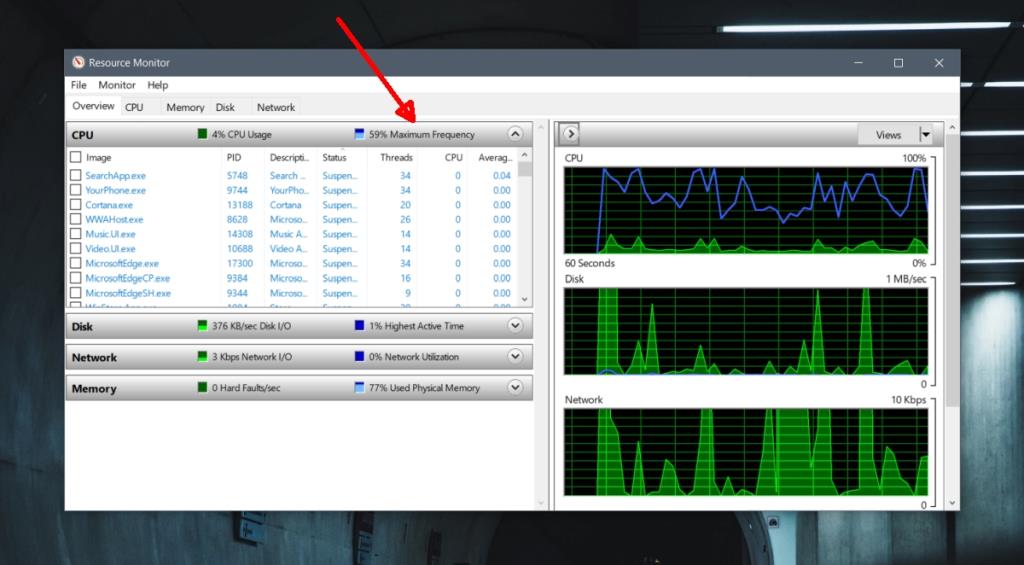
Limitazione della CPU HWiNFO
La limitazione della CPU si verifica quando la CPU si surriscalda. Se il tuo sistema è freddo, la CPU funzionerà alla sua capacità massima senza essere strozzata, quindi quello che vuoi veramente controllare è la sua temperatura.
Se una CPU si surriscalda, verrà rallentata.
- Scarica un'app gratuita chiamata HWiNFO ed eseguila.
- Seleziona "Solo sensori" e fai clic su Esegui.
- Scorri verso il basso fino alla sezione DTS per il tuo processore.
- Prendere nota delle temperature; se la CPU è troppo calda , l'app evidenzierà la temperatura in rosso.
- Se la CPU è troppo calda, verrà rallentata.
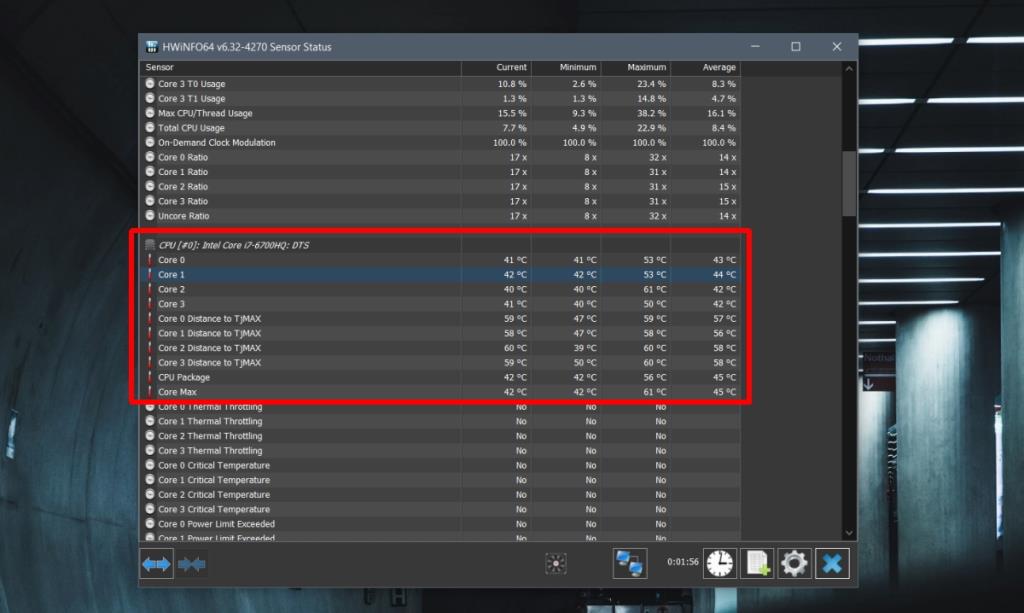
Previeni il throttling della CPU
Puoi prevenire il throttling della CPU mantenendo il sistema al fresco. Non c'è modo di spegnerlo, e anche se ci fosse, non raccomanderemmo di usarlo.
- Tieni il sistema in un'area ben ventilata e assicurati che l'aria possa entrare e uscire.
- Applicare la pasta termica o aggiungere una ventola per mantenerla fresca .
- Assicurati che il telaio sia pulito, cioè che non si accumuli polvere.
- Assicurati che le ventole funzionino correttamente.
- La tua CPU potrebbe essere rallentata con l'alimentazione a batteria, quindi cerca di rimanere connesso a una fonte di alimentazione.
- Evita di overcloccare la CPU.
La tua CPU potrebbe surriscaldarsi anche a causa di problemi hardware. Se sospetti che un componente hardware possa essere la causa, fallo controllare. Alcuni utenti hanno segnalato che la disabilitazione di Intel SpeedStep nel BIOS ha risolto il problema di una CPU che si surriscalda.